Stress: Wir alle möchten ihn soweit wie möglich umgehen, doch zwischen hunderten von E-Mails, Terminen und To Dos ist er oft unvermeidlich. Dabei ist Stress schädlich für unsere körperliche wie psychische Gesundheit – im schlimmsten Fall kann er laut der WHO sogar zu Herzinfarkten oder Depressionen führen. Zum heutigen International Stress Awareness Day heute möchten wir euch deshalb drei Tools in Windows 10 und Office 365 vorstellen, mit denen ihr produktiver und konzentrierter arbeiten sowie Zeit sparen könnt, um so den Stress in eurem (Arbeits-)Alltag zu reduzieren.
1. Produktivere Arbeitsweisen durch MyAnalytics
Wisst ihr eigentlich, was euch in eurem Arbeitsalltag am meisten Zeit kostet? MyAnalytics in Office 365 kann es euch sagen! Das Tool wertet eure Arbeitsmuster in den vier Kernbereichen Fokus, Wohlbefinden, Netzwerk und Zusammenarbeit aus und macht Vorschläge, wie ihr euren Arbeitsalltag produktiver gestalten könnt. Ihr habt beispielsweise viele Meetings an einem Tag? Dann schlägt euch Outlook vor, euch rechtzeitig Zeit für konzentriertes Arbeiten zu blocken. Außerdem hilft euch MyAnalytics dabei, Aufgaben und E-Mails im Blick zu halten oder wichtige Kontakte zu pflegen. Alle Insights erhaltet ihr in eurem persönlichen Dashboard und wöchentlichen E-Mail-Übersichten, die natürlich nur ihr persönlich einsehen könnt.
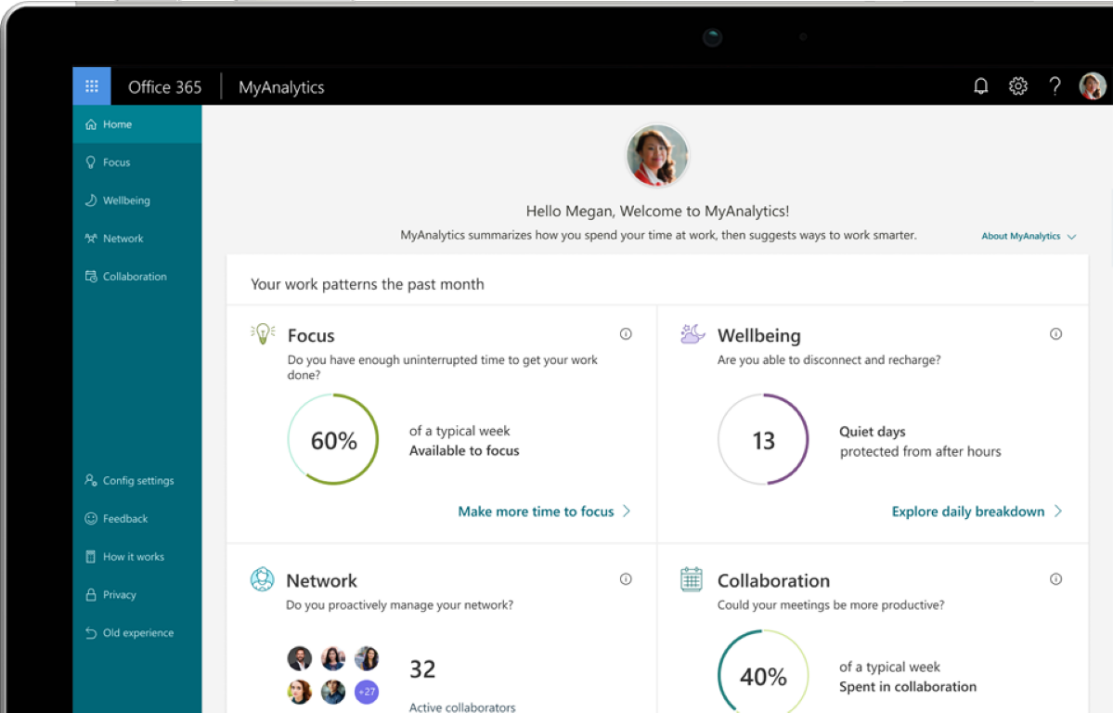
2. Arbeiten ohne Unterbrechungen dank des Benachrichtigungsassistenten
Fühlt ihr euch manchmal gestresst von Benachrichtigungen, die euch neue E-Mails in Outlook oder Nachrichten in Microsoft Teams anzeigen? Dann ist der Benachrichtigungsassistent in Windows 10 eine Funktion, die ihr euch genauer anschauen solltet. Mit dem Benachrichtigungsassistenten könnt ihr Benachrichtigungen von Apps komplett deaktivieren – oder beispielsweise auch nur bestimmte Zeiten festlegen, in denen ihr nicht gestört werden möchtet. So könnt ihr konzentriert an einer Aufgabe arbeiten, ohne von Soundbenachrichtungen oder Pop-Ups aus eurem Arbeitsfluss gerissen zu werden. Den Benachrichtigungsassistenten findet ihr im Startmenü von Windows 10 unter „Einstellungen“ > „System“ > „Benachrichtigungsassistent“ sowie im Benachrichtigungscenter unten rechts auf eurer Schnellzugriff-Symbolleiste.
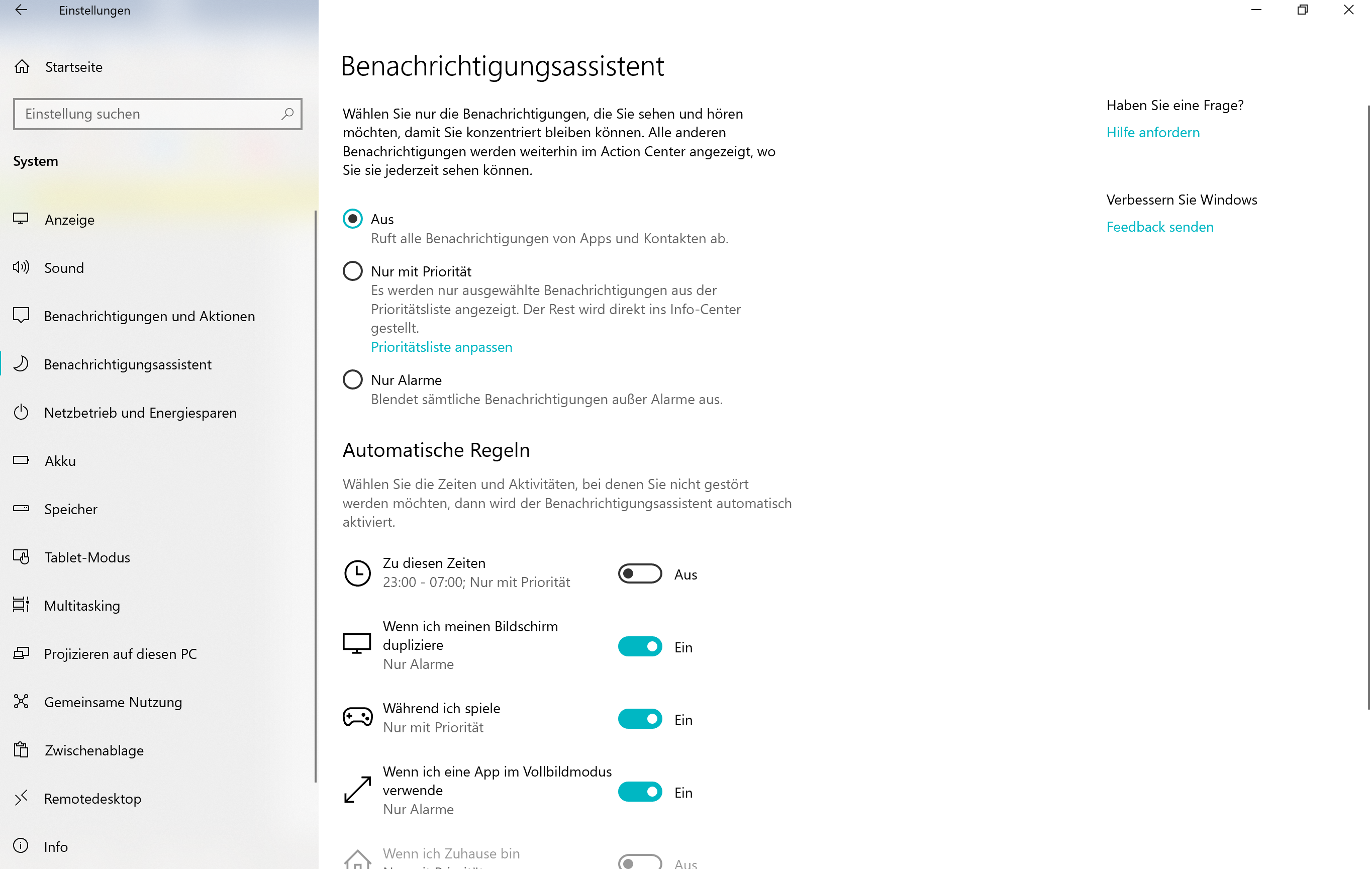
3. Mehr Zeit für Inhalte mit dem PowerPoint Designer
Wer schon mal an einer PowerPoint-Präsentation gearbeitet hat, weiß: Es dauert, bis eine Präsentation wirklich fertig ist. Eine GfK-Studie hat kürzlich gezeigt, dass bei der Erstellung von PowerPoint Präsentationen rund 40 Prozent der Zeit auf die Formatierung und das Design entfällt. Diese Zeit kann man sich mit dem PowerPoint Designer weitgehend sparen: Das praktische Feature empfiehlt nämlich nicht nur Layouts oder macht Vorschläge zur Gestaltung von Folien, sondern sucht beispielsweise auch zu Folieninhalten passende Illustrationen und Fotos aus. Auch Diagramme und Tabellen kann der PowerPoint Designer auf Wunsch ansprechender gestalten. So könnt ihr euch voll auf die Inhalte eurer Präsentation konzentrieren. Den PowerPoint Designer findet ihr in PowerPoint im Menüband „Design“, mit einem Klick auf die Schaltfläche „Design Ideen“ werden euch dann entsprechende Vorschläge gemacht.

Ein Beitrag von
Lisa Schell
Trainee Business & Consumer Communication






